思维导图在学习、写作、交流、演讲等方面有着广泛的应用,它能高效地拓展思维,是一种革命性的思维工具。借助图形和文字,将学科各级分支之间的关系以相互从属或相关的层次图形式表现出来思维导图软件教程,让我们养成系统的学习和思考习惯。如今,思维导图已经渗透到生活的各个方面思维导图软件教程,帮助我们更高效地学习,更清晰地思考,让大脑发挥最佳性能。除了使用专业软件外,Word也是绘制思维导图的好选择。
SmartArt 快速创建思维导图
使用Word制作思维导图最大的优点就是功能多样、修改方便、分享方便。通过利用Word 2016中的SmartArt图形,对其进行组合和修改,就可以快速制作出实用的思维导图。
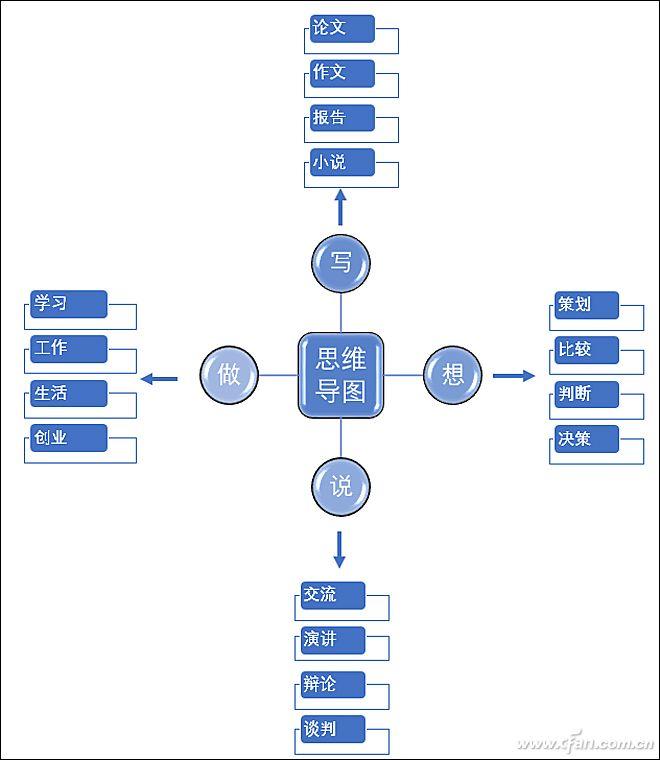
打开Word 2016,切换到“插入”选项卡,点击SmartArt图形弹出对话框,选择“分离射线”,点击“确定”按钮插入到页面中,依次修改文字为思维导图的内容即可。如果觉得树枝不够多,可以右键点击圆圈,选择“添加形状→在后面添加形状”,就可以看到树枝会自动添加上去。
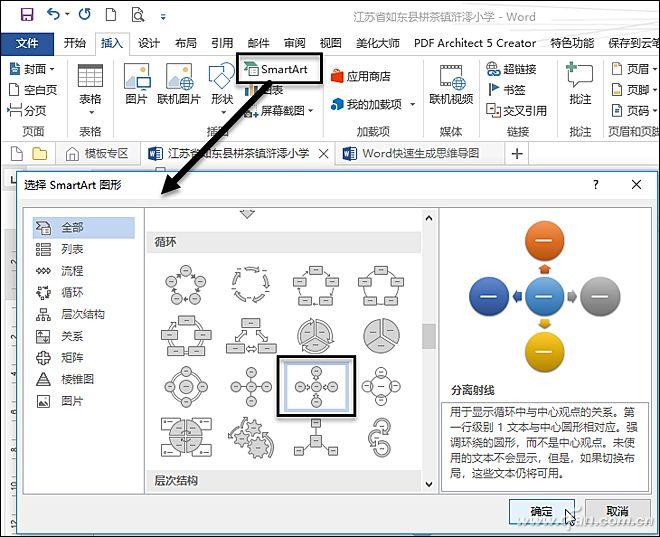
右键点击中间的圆圈,选择“更改形状”下的“圆角矩形”,中间的形状现在就变成了圆角矩形。可以修改形状的外观,可以修改添加的文字的字体、颜色、大小。右键点击SmartArt形状的边框,选择“自动换行→浮动在文本上方”,这样形状就可以在页面上拖动调整了。
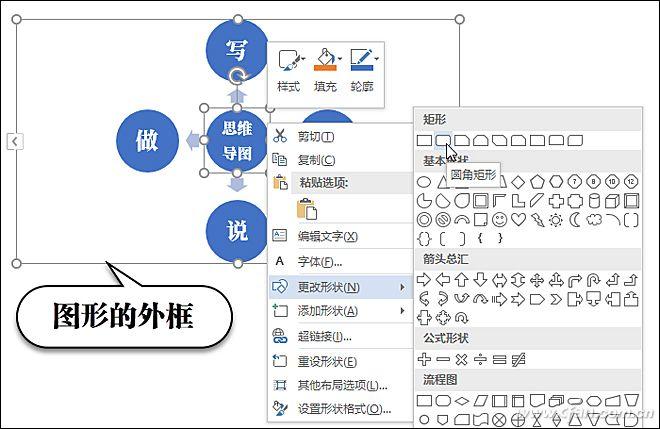
选中SmartArt图形,切换到“设计”选项卡,在这里可以对图形的外观进行修改,比如设置三维效果、改变颜色等;另外,右键点击图形,选择“设置形状格式”,在这里可以对右侧的图形进行更加细致、个性化的修改。再次切换到“插入”选项卡,插入一个名为“垂直框列表”的SmartArt图形,输入所需的文字,然后将图形的“换行模式”设置为“浮动于文本之上”,这样图形就可以随意移动了。
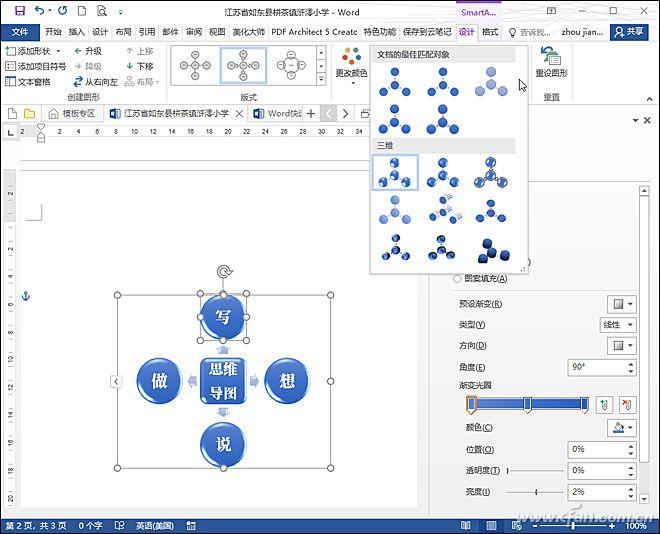
按Ctrl+D三次复制图形,修改文字,并放置在相应位置;切换到“插入”选项卡,点击“图形”选择“箭头”,画一个箭头,复制后旋转方向,用于连接。
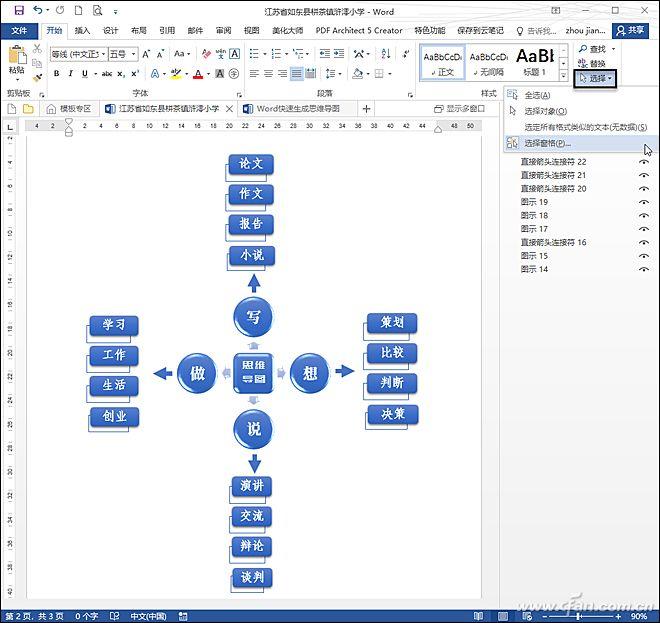
切换到“开始”选项卡,点击“选择 → 选择窗格”,可以看到当前页面中的所有对象。按住Ctrl键,逐个点击“选择窗格”中的所有对象,即可选中思维导图中的所有元素。最后,右键点击,选择“合并”下的“合并”,即可将所有元素合并为一个整体。
使用手绘图形创建个性化思维导图
使用 SmartArt 图形制作的思维导图相对比较正统,在 Word 中,还可以通过手绘图形、添加图片的方式制作个性化的思维导图,如下例所示,通过添加批注、用图形填充图片、修改箭头等方式来实现。
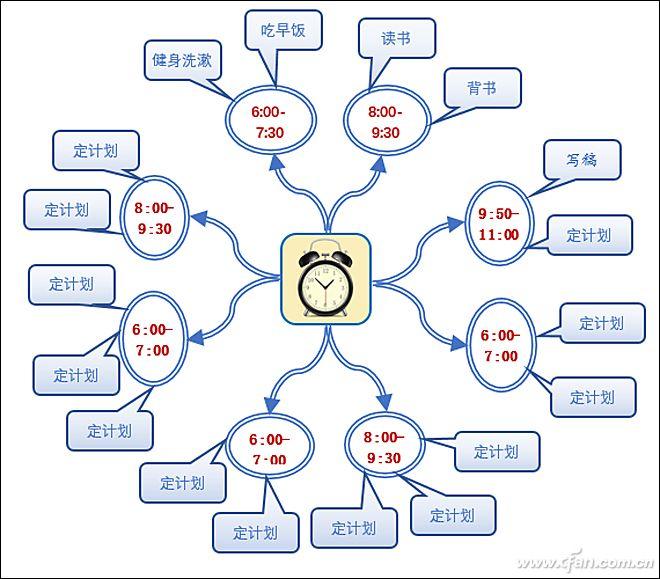
切换到“插入”选项卡,点击“图形”按钮选择“新建绘图画布”,拖动调整画布大小,确保后面添加的元素可以放进去。在画布上画一个圆角矩形,右键选择“设置图形格式”,点击右侧的“填充和线条”,选择“图片或纹理”,再点击“文件”选择图片进行填充。点击“图形”,选择“曲线箭头连接线”,画一条曲线。
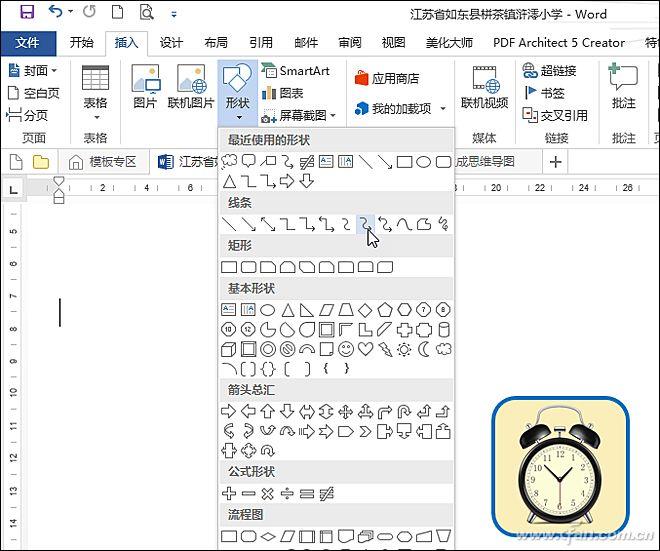
右键点击曲线选择“设置图形格式”,设置它的“宽度”为4.5磅,“复合类型”为“双线”,然后按Ctrl+D复制1份,移动到合适的位置,然后切换到“格式”选项卡,点击“旋转对象”,选择“水平旋转”,这样就得到了一条对称的线条。
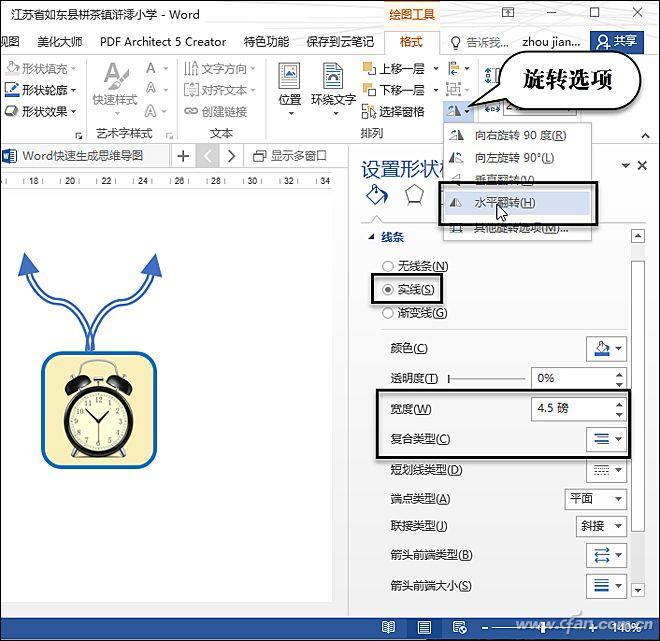
绘制一个椭圆,右键点击椭圆选择“添加文本”,输入需要的文字;在形状格式中,设置边框为“双线”,切换到“文本选项”,进入“布局属性”,勾选“不旋转文字”,并将左、右、上、下边距设置为0厘米;然后复制椭圆,并修改里面的文字;最后选中直线和椭圆,将其组合成一个整体的树枝。
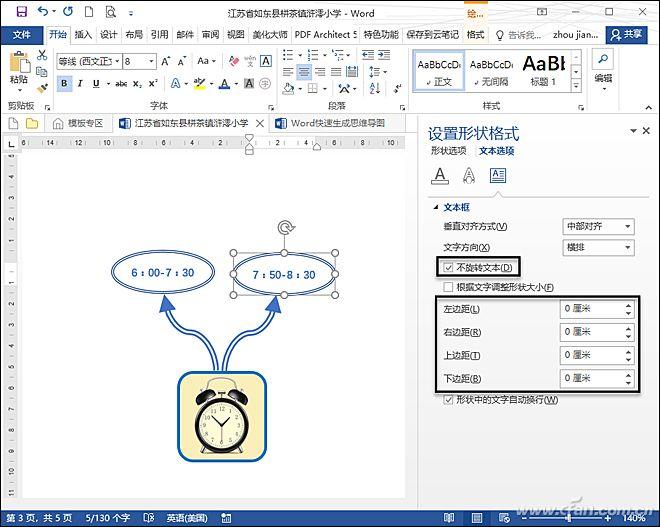
将合并后的分支复制三次,利用“旋转对象”中的水平、垂直、90度旋转选项,将分支排列在周围;切换到“插入”选项卡,点击“图形”按钮,选择“注释”下的“圆角矩形注释”,在二级分支下方画一个图形框,然后输入文字,可在左侧的“形状格式”中修改。最后通过复制粘贴的方式添加其他分支,一张纯“手工”的思维导图就制作完成了。
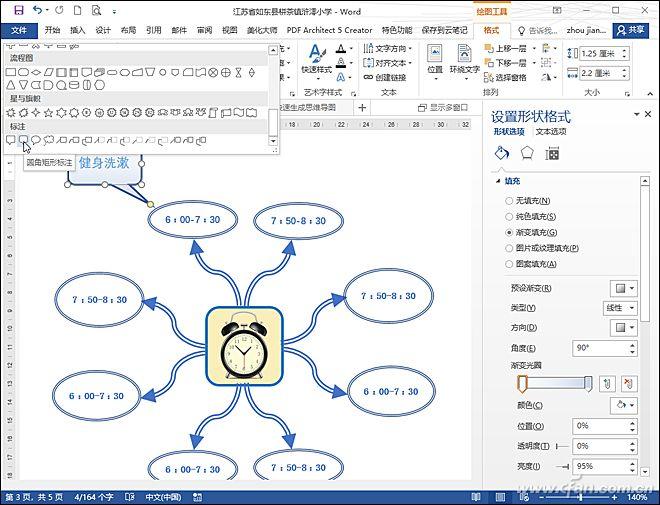
需要说明的是,用Word制作思维导图在技术上并不难,可以使用SmartArt图形,并尽量将它们组合起来。在创作过程中,要善用复制粘贴、旋转对象、选择窗格、格式画笔等工具,可以显著提高创作速度。如果思维导图中的分支需要对齐,还可以启用“视图”下的“网格线”和“格式”中的“对齐”功能。当然,如果想让思维导图好看,除了选择图形、搭配颜色,还需要添加合适的图片甚至背景,这些都取决于创作者的创造力和审美。

